SUM函数,除了求和,还可以累计求和,条件求和?excel函数的经典用法
SUM函数,EXCEL里最基本也是使用频率最高的一个求和函数,但它就只能简单的求和吗?下面我们一起来瞧瞧如何使用SUM函数实现累计求和、条件求和以及交叉区域求和。
常见功能:单一区域求和
在要求和区域的下面直接输入SUM函数,选择求和区域,完成公式,进行求和,也可以使用快捷组合键“ALT+=”,直接显示出SUM函数公式,核对好求和区域进行求和即可。
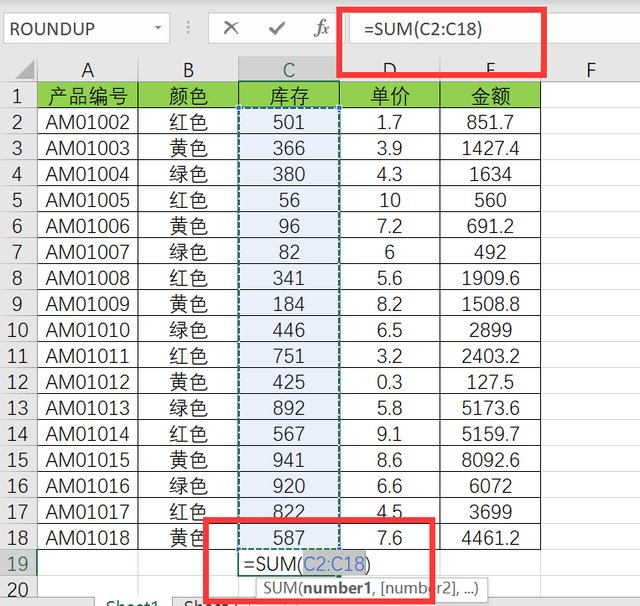
多区域求和
如果求和区域是多个,且不连续,则需要在输入完函数名称后,在括号里,分别移动鼠标选择不同的求和区域块,就能快速完成多个不连续区域的求和,从参数里可以看出,多个区域之间用逗号间隔。
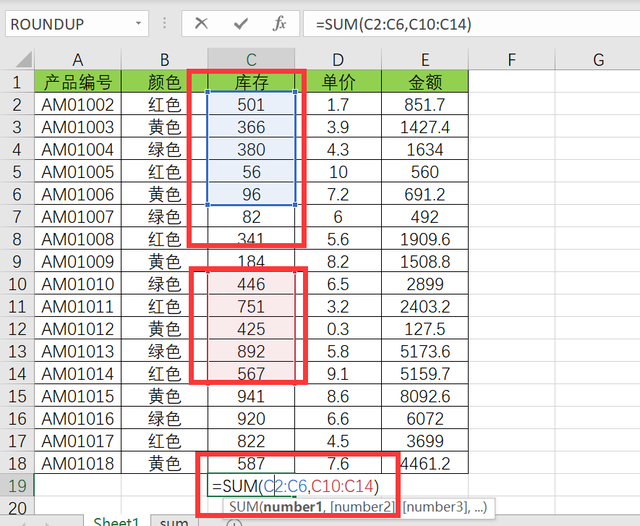
累计求和
实际工作中,经常需要累计求和,如图所示,针对每日收入,需要累计求和,这个时候,只需要在第一个累计求和的单元格内输入函数公式“=SUM($H$2:H2)”,注意的是第一个单元格引用使用绝对引用符号,这样往下拉动公式的时候就会每次都从第一个单元格开始进行汇总。

同样地,如果表格变化增加了支出,需要计算结余,只需要将支出以负数的形式录入,在结余单元格内输入函数公式“=SUM($B$2:B2,$C$2:C2)”,相当于求和两个区域,收入是正数,支出是负数,正负求和即是收入减去支出等于结余,第一个单元格引用添加绝对引用符号,这样下拉公式计算的就是累计结余。

条件计算笔数
如图所示的表格里,需要计算满足两个条件的记录数量,输入函数公式“=SUM((B19:B28=$H$19)*(C19:C28=$I$19)),这里的参数一共两个条件,分别是左侧表格里的品牌列需要等于右侧查询表格的品牌,左侧表格里的类别需要等于右侧查询表格的类别,最后用大括号将两个条件括起来,中间使用*连接,这样计算出符合条件的笔数。
如果再有更多的条件,只需要在大括号里增加条件即可。
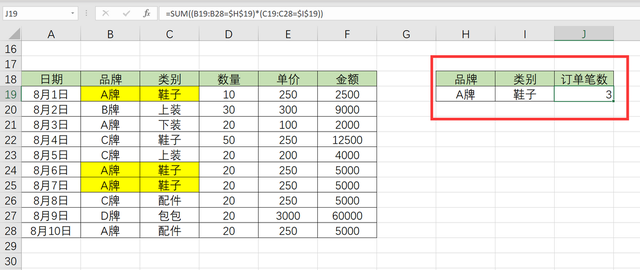
条件汇总数量
上个例子是计算出了符合条件的数量,如果需要按条件汇总出对应的数量或金额,则只需要在条件的后面添加上需要求和区域,同样用“*”连接。
如图所示,需要计算A牌鞋子的总金额,就在前面的公式里添加多一个金额区域,完整公式为“=SUM((B19:B28=$H$19)*(C19:C28=$I$19)*F19:F28)”。
通过这个例子,可以得出SUM函数按条件计数的公式为“=sum((条件1)*(条件2)*(条件3)*(…)*(求和区域),遇到类似情况,不会用,就往里面套即可。

按条件查询数据
根据上面的公式,我们也可以使用SUM函数进行数据的查询,如图所示,根据姓名,查询G32单元格内对应学科的成绩,公式为:=SUM((A33:A42=$F$33)*(B32:D32=$G$32)*C33:C42)
道理和上面的条件求和相同,这里的姓名和学科可以设置为下拉选项式,方便动态查询。

怎么样,SUM函数,你学会了吗?
